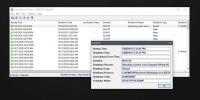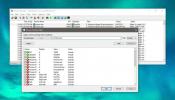पिंकी के साथ कई होस्ट्स (नेटवर्क) की निगरानी और समस्या निवारण
आपने देखा होगा कि पिछले कुछ दिनों से हमने कमांड प्रॉम्प्ट के माध्यम से नेटवर्क समस्या निवारण के बारे में कुछ लेखों को कवर किया है। कई GUI (ग्राफिकल यूजर इंटरफेस) आधारित नेटवर्क समस्या निवारण उपकरण हैं जो आपको एक मार्ग का पता लगाने में मदद कर सकते हैं, कई मेजबानों को पिंग कर सकते हैं, आगे और DNS लुकअप को उल्टा कर सकते हैं, आदि। पिंकी एक नेटवर्क समस्या निवारण उपयोगिताओं का एक सूट है जो एक आसान से उपयोग ग्राफिकल इंटरफ़ेस में पैक है, जो उपयोगकर्ताओं को कई नेटवर्क से संबंधित समस्याओं का निवारण करने की अनुमति देता है।
पिंकी के साथ आप एक ही समय में कई नेटवर्क का निवारण कर सकते हैं। यह नेटवर्क व्यवस्थापकों के लिए विशेष रूप से सहायक हो सकता है जो समस्याओं का निवारण करते समय कई नेटवर्क के साथ अपनी कनेक्टिविटी की जांच करना चाहते हैं। उदाहरण के लिए कोई भी डोमेन और डीएचसीपी सर्वर को एक ही समय में जांच सकता है कि उनमें से कोई भी गैर-उत्तरदायी हो सकता है या नहीं। अधिकांश कार्यस्थलों में, कई सर्वर सर्वर रूम में मौजूद होते हैं जो उन जगहों पर स्थित होते हैं जहाँ हर बार जाना सुविधाजनक नहीं हो सकता है और जैसे कि भवन के दूसरे तल पर। ऐसे मामले में, इन सर्वरों का दूरस्थ प्रबंधन कहीं अधिक सुविधाजनक है। सर्वर पर दूरस्थ रूप से कनेक्ट करने के लिए नेटवर्क व्यवस्थापक की अक्षमता जैसे मामलों में कनेक्टिविटी समस्याओं की जांच के लिए एक ही समय में कई मेजबानों को पिंग करना काफी मददगार हो सकता है। कई कंपनियों में कई सर्वर भी होते हैं जैसे प्रॉक्सी सर्वर, एफ़टीपी सर्वर, एक्सचेंज सर्वर और डोमेन। एक ही विंडो में कई सर्वरों के लिए पिंग परिणाम देखने में सक्षम होने के कारण परिणाम देखने के लिए अलग कमांड प्रॉम्प्ट विंडो खोलने की तुलना में बेहतर है। किसी भी सर्वर के बारे में ऐसी समस्या निवारण जानकारी देखने के लिए, आपको बस कार्यक्षेत्र टैब पर राइट-क्लिक करना होगा और होस्ट नाम जोड़ना होगा। इसे एडिट ड्रॉप डाउन मेनू से भी किया जा सकता है।

पिंकी DNS टैब में DNS (DomainName Service) की जानकारी भी प्रदर्शित करती है। यह जोड़े गए होस्ट का नाम और आईपी दिखाता है।

कुछ दिन पहले हमने इसके फायदे बताए हैं tracert आदेश। Taceroute टैब अनिवार्य रूप से जोड़े गए मेजबानों के लिए समान है।

पिंकी भी एक सबनेट कैलकुलेटर के साथ आता है जो क्लास आईडी, आईडी के भीतर आईपी रेंज और दर्ज आईपी पते के बारे में अन्य संबंधित जानकारी दिखाता है।

एक पिंग स्वीप का उपयोग यह निर्धारित करने के लिए किया जाता है कि मेजबान को लाइव करने के लिए आईपी पते की कौन सी श्रेणी है। आप कॉपी टू क्लिपबोर्ड बटन पर क्लिक करके परिणाम को कॉपी कर सकते हैं।

पोर्ट स्कैनर इस एप्लिकेशन में एक अन्य उपयोगी उपयोगिता भी है जिसका उपयोग आप डिफ़ॉल्ट या विशिष्ट पोर्ट को स्कैन करने के लिए कर सकते हैं। उदाहरण के लिए यदि कोई सिस्टम या नेटवर्क व्यवस्थापक दूरस्थ डेस्कटॉप का उपयोग करने में असमर्थ है, तो यह जांचने लायक हो सकता है कि क्या पोर्ट 3389 को फ़ायरवॉल द्वारा अवरुद्ध किया जा रहा है।

TFTP (ट्राइबल फाइल ट्रांसफर प्रोटोकॉल) एक साधारण फाइल ट्रांसफर प्रोटोकॉल है, जैसे FTP (फाइल ट्रांसफर प्रोटोकॉल)। TFTP सर्वर टैब (जैसा कि नाम से पता चलता है) TFTP सर्वर के बारे में जानकारी प्रदर्शित करता है। आप सर्वर के बारे में जानकारी दर्ज कर सकते हैं और प्रक्रिया शुरू करने के लिए शुरुआत पर क्लिक कर सकते हैं।
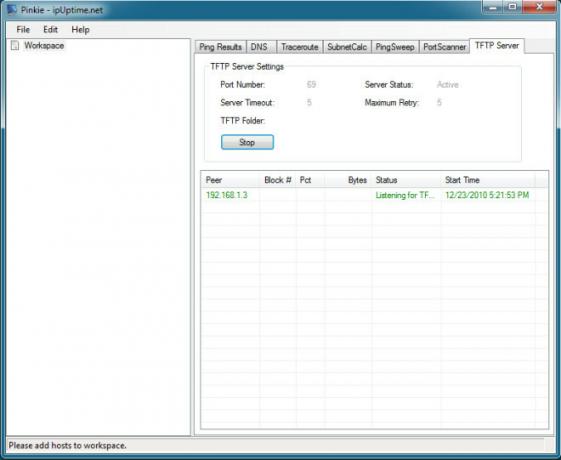
प्रत्येक टैब की अधिक विस्तृत सेटिंग्स के लिए आप संपादन ड्रॉप डाउन मेनू पर जा सकते हैं और सेटिंग्स विकल्प का चयन कर सकते हैं। वहाँ से आप कई विकल्प बदल सकते हैं जैसे कि टाइमआउट सेटिंग्स सेट करना जब आप एक होस्ट पिंग करना शुरू करते हैं, एक मार्ग का पता लगाते हैं या एक पिंग स्वीप शुरू करते हैं।
पिंकी डाउनलोड करें
यह 32-बिट और 64-बिट ओएस दोनों के लिए उपलब्ध है। परीक्षण विंडोज 7 64-बिट सिस्टम पर किया गया था।
खोज
हाल के पोस्ट
विंडोज 10 का अप टाइम कैसे देखें
विंडोज 10 आपके द्वारा की जाने वाली हर चीज को लॉग करता है। आप इवेंट ...
विंडोज 8 में रिबन एक्सप्लोरर रखते हुए मेट्रो सुविधाओं को अक्षम करें
पहले हमने कवर किया एक साधारण रजिस्ट्री हैक मेट्रो को अक्षम करने और ...
विंडोज 10 पर किसी ऐप के लिए डिस्क रीड/राइट एक्टिविटी कैसे लॉग करें?
आपके द्वारा अपने डेस्कटॉप पर इंस्टॉल किए जाने वाले अधिकांश ऐप्स आपक...